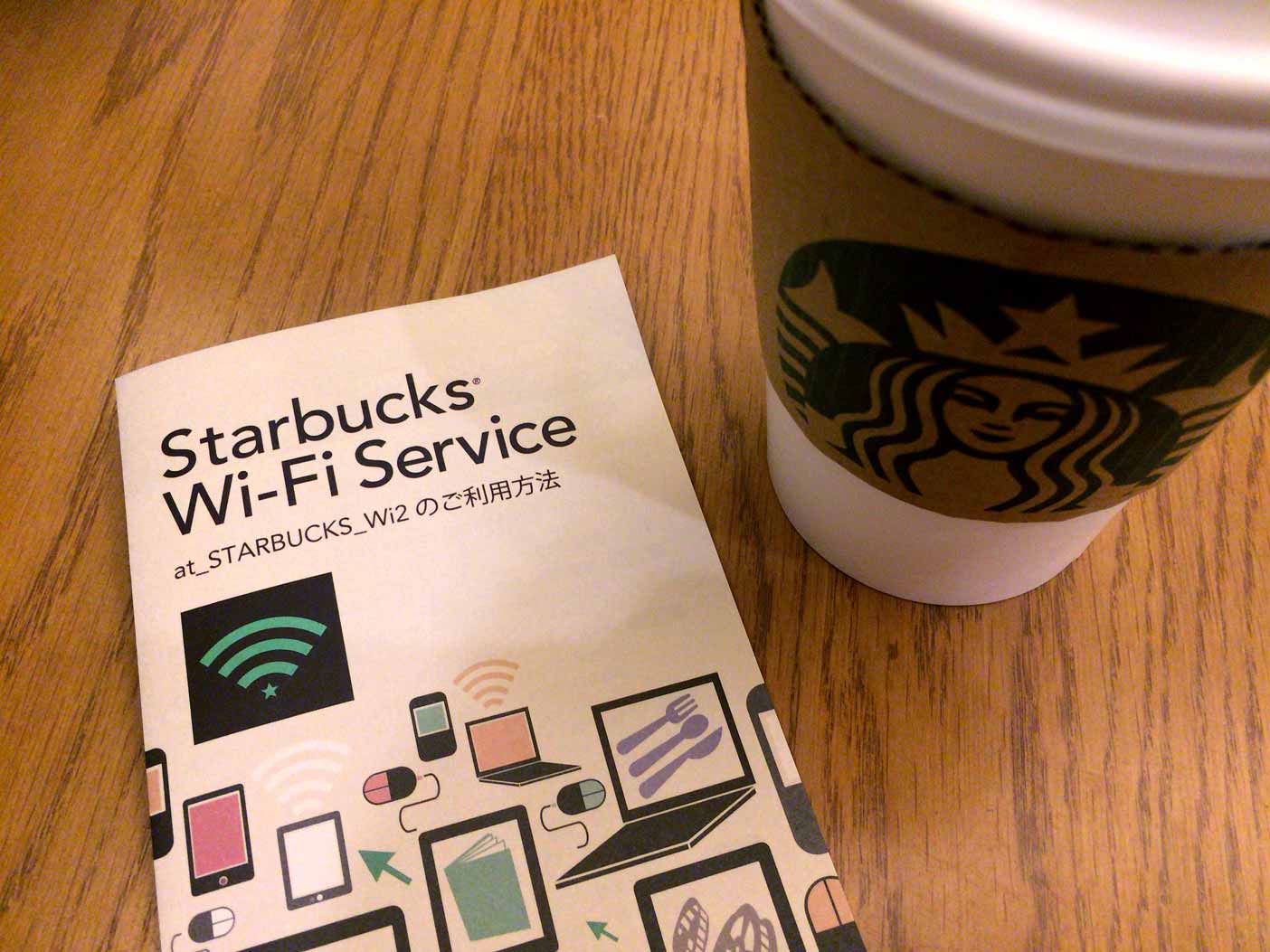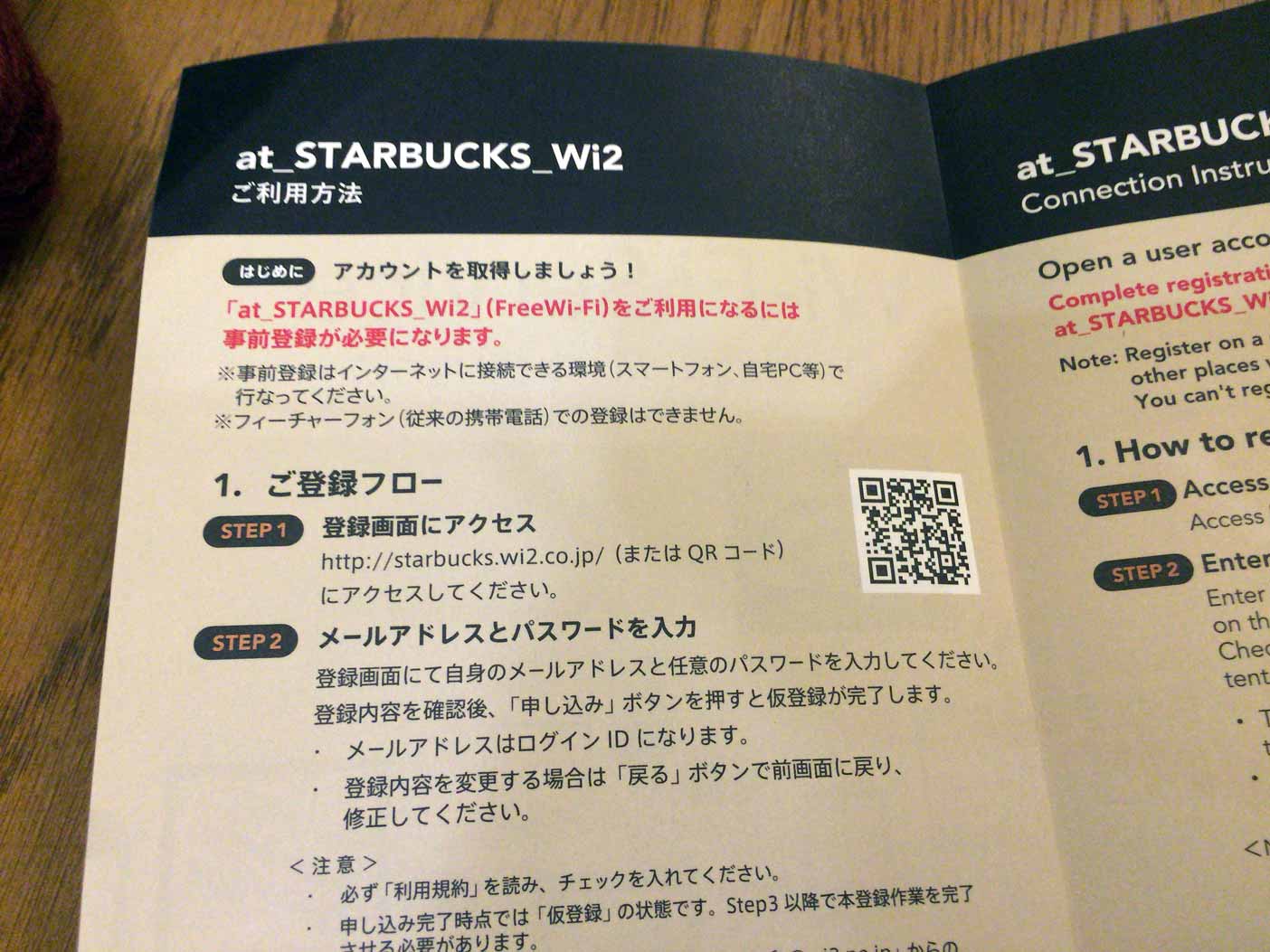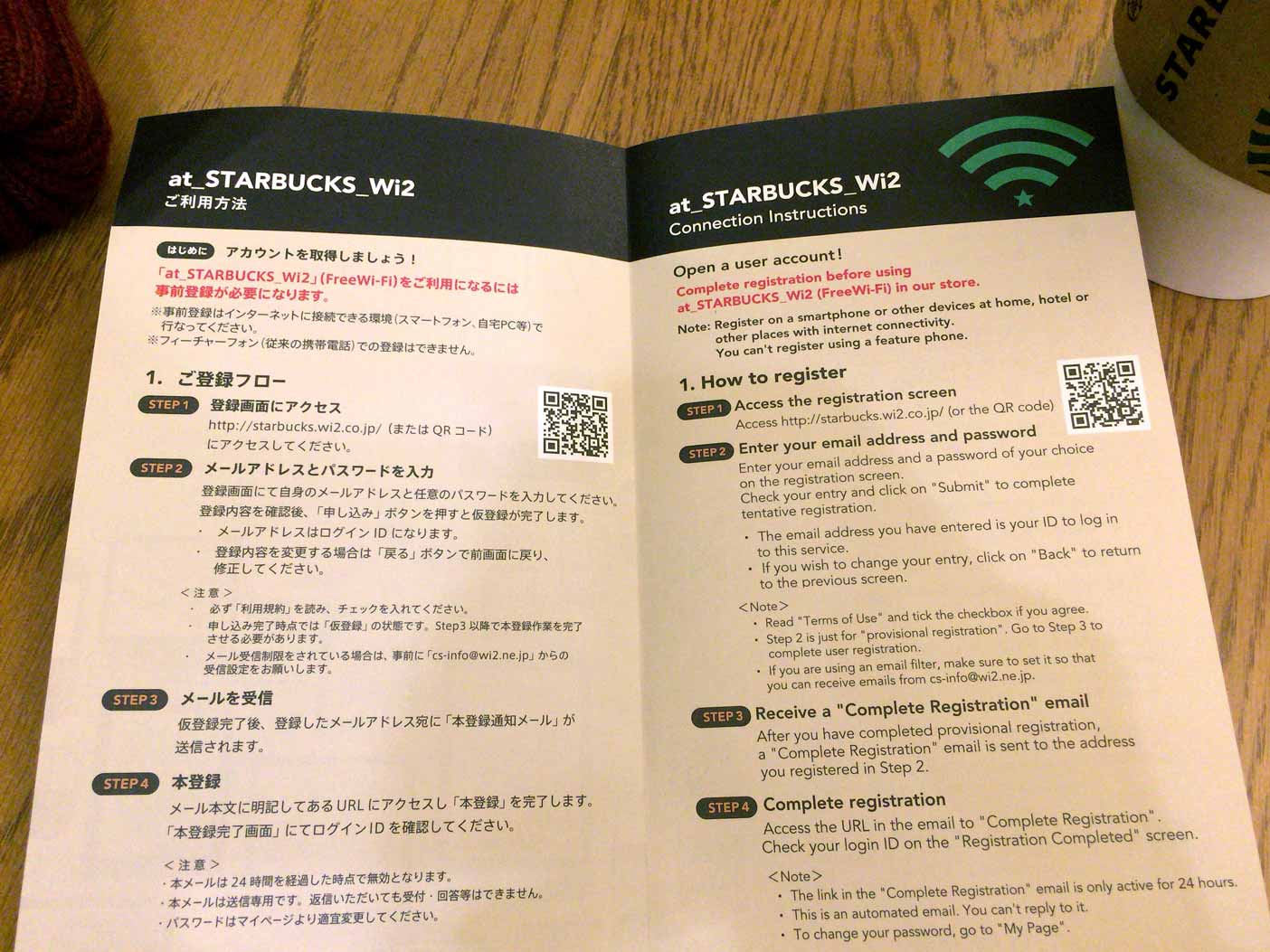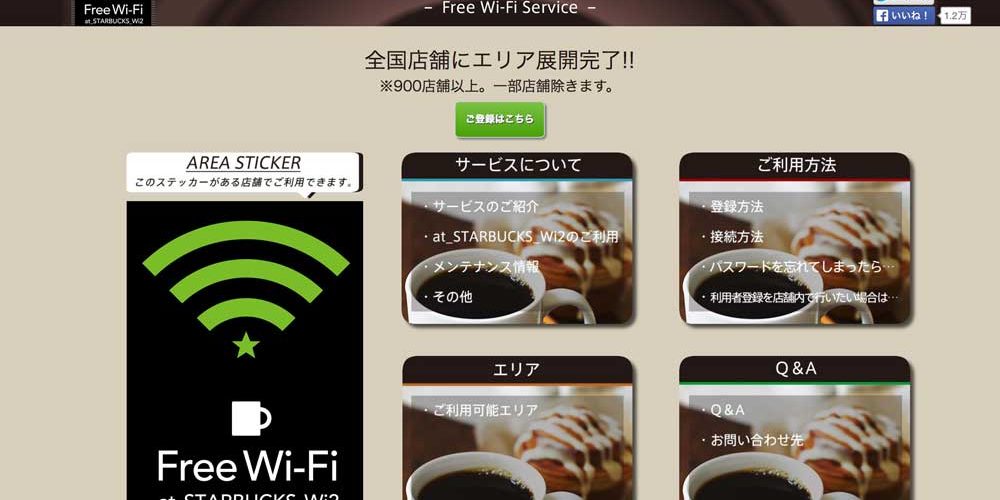
僕はたまーにスタバに行くのですが、Wi-Fiはいつもイー・モバイルのWi-Fiルーターで接続していました。使わないともったいないので。
1月にイー・モバイルの楽天Wi-Fiを解約したので最近は専らiPhoneのテザリングを使っています。
だけど、スタバってたくさんのWi-Fiが飛んでいるので使いたいと思っていたんですね。たまにしか行かないのでその辺りは無頓着でした。
たまにauの公共Wi-Fiを使ったりもしていたのですが、繋がらないときも何故か多かったので、au Wi-Fiは最終手段という感じです。iPhoneでは問題なく使えるんですが。
ちらっと見たらWi-Fiのガイドが置いてあったので読んでみたのですが、どうやら簡単に設定できるらしい。
スターバックスコーヒーには『STARBUCKS_Wi2』というWi-Fiが飛んでたのは知っていたんですが、何故か使おうとは思わなかったんですよね・・フリーWi-Fiはあまり速度が出ないイメージだったのもありますね。
それで、その『STARBUCKS_Wi2』とやらを使ってみたので色々とメモしときますね。
スポンサーリンク
STARBUCKSのWi-Fiを使ってみた
スタバにはご利用ガイドが置いてあるので、わからなければ持って席へいけば大丈夫です。
簡単すぎなので、だれでもできると思います。
まずはQRコードを読み込む
QRコードを読みこんで登録画面にアクセスしましょう。
僕はiPhoneなのでQRコードを読み込むことができませんが、アプリを使えば読み込めるのでインストールしてない人はダウンロードしておきましょう。
僕はICONITを使っています。無料だということ以外に特に理由はありませんが。
登録画面にいけたら、あとはメールアドレスと希望のパスワードを入力して登録をするだけです。
めんどくさい人向けにここにリンクを貼っておきます(笑)
簡単すぎて、なんで今まで使ってなかったんだろう・・と若干落ち込みました。。でもこれからは快適。
仮登録メールが返信されてきたら
改めてガイドの全体を。
登録をすると、登録で入力したメールアドレスに仮登録メールが送られてきます。
ご利用ガイドに記載されている通り、送られてきたメールのURLを押さないと登録完了にならないのでご注意を。
本登録が完了したら
記載されていたURLにアクセスし、登録完了したらもうWi-Fiを使うことができます。
ここまでの作業の所要時間は1分以下。
まずWi-FiをONにし、『STARBUCKS_Wi2』というアクセスポイントを選択してください。
Wi-Fiに繋がったら次は何でもいいのでブラウザを開きます。
すると、ログイン画面が表示されるので登録のときに入力したメールアドレスとパスワードでログインをすればOKです。
まとめ
- スタバのWi-Fi登録サイトにアクセス
- メールアドレス、パスワードを入力&登録
- 送られてきたメールのURLにアクセスで本登録完了
- Wi-Fiで「STARBUCKS_Wi2」を探し、接続
- ブラウザを開き、何らかのサイトにアクセスする
- ログイン画面が表示されるのでログインする
いかがでしたか?非常に簡単ですよね。
何度も言いますが、なんで今まで使わなかったのかが謎なほど快適なので、使ったことがない方は是非使ってみてください。
スタバ玄人やガジェッターの人は当たり前に使っているかもですが。。
ただし、速度はそこそこなので本気の作業をするのであれば他のWi-FiやLTEのがいいとは思いました。でもテザリングでの通信量を気にする必要がないので精神的にはいいですね(笑)
スタバにそこまで頻繁に行くわけではないですが、とりあえず全国のスタバで使えるので登録しといて損はないですね。
※ちなみに、このエントリーはスタバのSTARBUCKS_Wi2に繋げて書きました☆
スポンサーリンク